--Yahoo知恵袋から
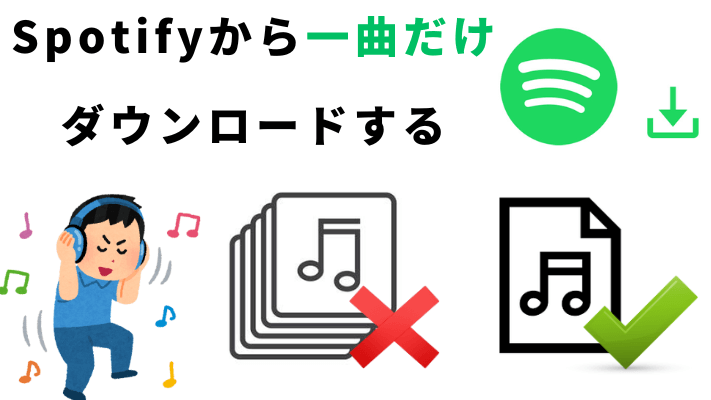
Spotifyは、和風から洋風までさまざまなジャンルの音楽を提供しており、ユーザーは自分の好きな曲を簡単に再生できます。しかし、時にはSpotifyの一曲だけをダウンロードしたいこともあります。例えば、特定のアルバムの中でお気に入りの一曲だけを保存したい場合や、特別なイベントや動画編集のために一曲だけをダウンロードしておきたい場合などです。その場合、アルバムやプレイリスト全体をダウンロードする必要はなく、スペースを節約したいと思うこともあるでしょう。
Spotifyのダウンロード機能は通常、アルバムやプレイリスト全体を対象にしているため、単一の曲を選んで保存するのは難しいと感じているようです。そのため、多くのユーザーがフォーラムで「一曲だけをダウンロードする方法」を探しています。
でも、安心してください!この記事では、Spotifyから一曲だけをダウンロードするための簡単な方法を4つご紹介します。これらの方法を使えば、Spotifyの制限を乗り越え、必要な一曲だけをダウンロードすることができます。
パート 1. Spotifyのプレイリストに一曲だけ追加してダウンロードする
Spotifyのダウンロード機能はプレミアムユーザーのみが利用でき、また、通常はプレイリストやアルバム全体をダウンロードすることになります。しかし、ちょっとした裏技を使うことで、実は一曲だけをダウンロードすることができるんです。その方法は、まず一曲だけをプレイリストに追加することです。そうすることで、選んだ一曲だけを含めるプレイリストをダウンロードすることができます。操作方法は以下の通りです:
- まず、Spotifyアプリを開きます。好きな曲を検索して、ダウンロードしたい一曲だけを見つけましょう。
- ダウンロードしたいSpotifyのを見つけたら、右クリックして「プレイリストに追加」を選択します。新規プレイリストに追加します。
- Spotifyの一曲をプレイリストに追加したら、そのプレイリストをダウンロードします。プレイリスト全体がダウンロードされることになりますが、実際には一曲だけでもそのプレイリストをダウンロードすることができます。
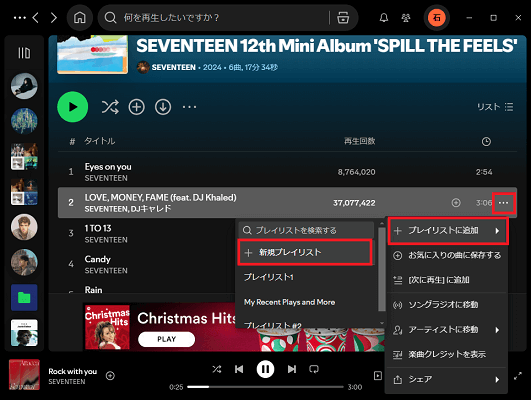

スマートフォンでの操作も基本的には同じで、Spotifyの一曲だけをプレイリストに追加してからダウンロードする方法ですが、注意点があります。それは、ダウンロード機能はプレミアムユーザーのみが利用でき、また、ダウンロードした曲はSpotify内でしか再生できないことです。さらに、一曲だけをダウンロードするために新しくプレイリストを作成するのは、少し手間がかかる場合もあります。
もし無料ユーザーで、Spotifyの一曲だけをダウンロードのためにプレミアム会員にアップグレードしたくない場合は、以下の方法を試してみてください。
パート 2. ViWizardを使ってSpotifyの一曲だけを追加してダウンロードする
Spotifyのプレミアム会員でなくても、ViWizard Spotify Music 変換ソフトを使えば、簡単に一曲だけを高音質でダウンロードすることができます。ViWizardは、Spotifyの音楽をMP3、M4A、WAV、FLACなどのフォーマットに変換できるツールで、音質が保たれ、しかもダウンロード速度が非常に速いのが特徴です。
無料ユーザーでも、ViWizardを使うことで、以下のようなメリットがあります:
- 簡単に一曲だけダウンロード
ViWizardを使うと、Spotifyから特定の一曲を選んでダウンロードできます。プレイリストやアルバム全体をダウンロードする必要はありません。 - 高音質でダウンロード
ダウンロードした音楽は、Spotifyで提供される高音質をそのまま保ちます。MP3やFLACなど、複数のフォーマットに対応しており、どのデバイスでも快適に再生できます。 - 高速ダウンロード
ViWizardは、最大5倍のスピードで音楽をダウンロードでき、時間を大幅に短縮できます。手間をかけずに、すぐにお気に入りの曲を保存できます。
- Spotify の曲、アルバム、プレイリスト、ポッドキャストなどをダウンロード
- Spotify の音楽をロスレス MP3、AAC、FLAC、WAV、M4A、M4B に変換
- オフラインの Spotify 音楽をいつでもどのデバイスでも再生可能
- Windows と macOS、そして最新の Spotify に対応
Step 1 Spotifyの一曲をViWizardに追加する
ViWizard Spotify Music 変換ソフトを起動し、Spotifyが自動的に開くのを待ちます。ダウンロードしたいSpotifyの一曲を選び、直接ドラッグ・アンド・ドロップでViWizardのホーム画面に追加します。
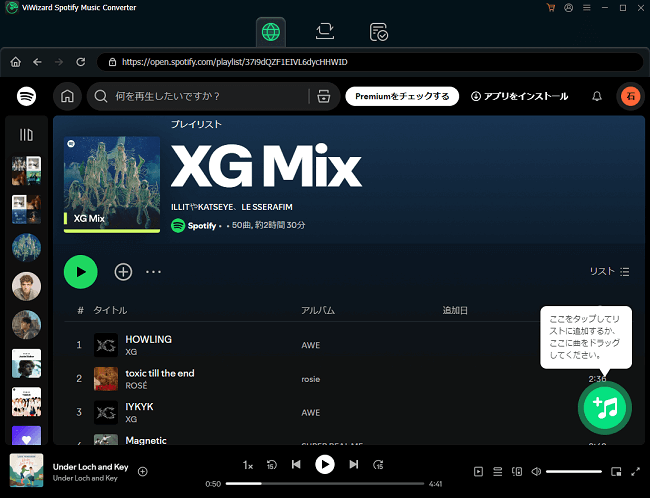
Step 2 Spotify 一曲のオーディオパラメーターを設定する
Spotifyの曲がViWizardに追加されたら、メニューバーから「環境設定」を選び、「変換」ウィンドウを開きます。ここでは、音楽を保存したい形式(MP3、M4A、WAV など)を選択します。必要に応じて出力オーディオのチャンネル、ビットレート、サンプルレートなどの他のオーディオパラメータを設定することもできます。
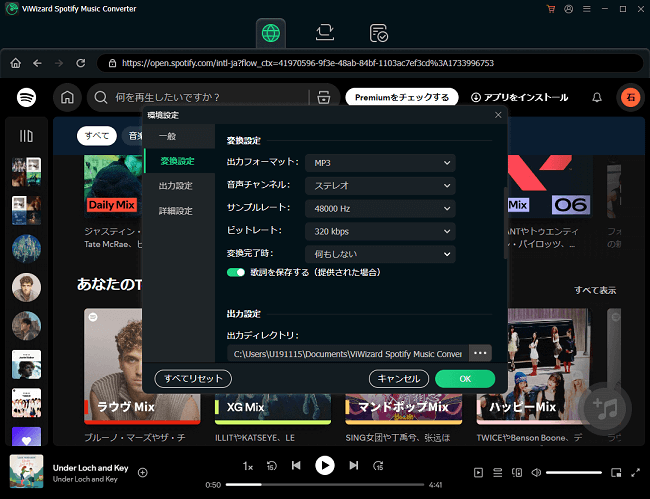
Step 3 Spotify一曲だけをローカルフォルダにダウンロードする
すべての準備ができたら、「変換」ボタンをクリックしてSpotify一曲だけのダウンロードと変換を開始します。変換が完了したら、履歴アイコンをクリックし、曲の横にある拡大鏡アイコンをタップすることで、ローカルフォルダから簡単にファイルを確認できます。
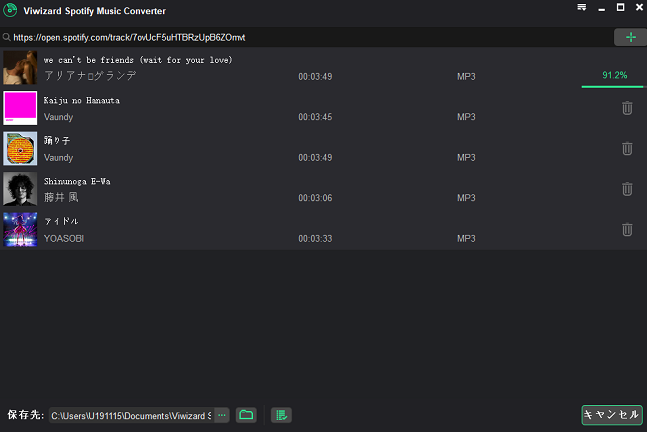
ただし、このソフトの無料体験版はSpotify一曲の1分間しかダウンロードできないので、フル曲をダウンロードしたい場合はフルバージョンを購入する必要があります。しかし、全体的に操作は実にシンプルで、音質を追求する人には十分価値のある安定したソフトです。
パート 3. レコーダーを使ってSpotifyの一曲だけを録音する
Spotifyのプレミアム会員でなくても、一曲だけを録音する方法があります。その方法は、レコーダーを使ってSpotifyの音楽を録音することです。この方法は、特別なソフトウェアを使用して、Spotifyの音楽をストリーミングしながら、音声を録音する仕組みです。以下はその方法です:
- まず、PCやスマートフォンに録音ソフトをインストールします。例えば、Audacityなどの無料で使える録音ソフトや、音楽録音専用のアプリを使うことができます。
- Spotifyでダウンロードしたい曲を再生します。録音ソフトが音声をキャプチャする状態にしておきます。
- 録音ソフトで「録音開始」をクリックし、Spotifyの曲を再生します。録音中に曲を切り替えたり、再生を停止することができます。
- 録音が終了したら、録音した音声ファイルを保存します。録音したファイルをMP3やWAV形式で保存すれば、簡単に他のデバイスで再生できます。
Spotifyの一曲をダウンロードしたい場合、この方法は便利です。ただし、この方法にはいくつかの注意点があります。録音の音質は、使用するソフトやPCの音質設定に依存します。また、録音中に他のアプリケーションや通知音が入ると、録音が不安定になることがあります。それでも、無料で一曲を保存したいユーザーには手軽で便利な方法となります。

本記事は、お使いのパソコンやスマホでSpotifyの曲を録音するのにお役に立てる便利なSpotify録音ソフトを10個集めました。今すぐその高音質でSpotifyを録音する無料ソフトをチェックしましょう。
パート 4. オンラインツールを使ってSpotifyの一曲だけをダウンロードする
Spotifyの音楽を一曲だけダウンロードしたい場合、オンラインツールを活用する方法もあります。オンラインツールを使うことで、ソフトウェアをインストールすることなく、ブラウザから直接音楽をダウンロードできます。この方法は特に、ソフトウェアのインストールを避けたいユーザーに便利です。
- 最初に、Spotifyから音楽をダウンロードするためのオンラインツールにアクセスします。例えば、SpotMateやその他の音楽ダウンロードサイトを利用することができます。
- Spotifyでダウンロードしたい曲を開き、そのURLをコピーします。URLは、SpotifyアプリやWebプレイヤーで簡単に取得できます。
- オンラインツールの入力欄に、コピーしたSpotifyのURLを貼り付けます。その後、「ダウンロード」ボタンをクリックすると、ツールが曲の解析を開始し、ダウンロード可能なリンクが生成されます。
- ダウンロードが完了すると、音楽ファイルをPCやスマートフォンに保存して、オフラインでも再生できます。
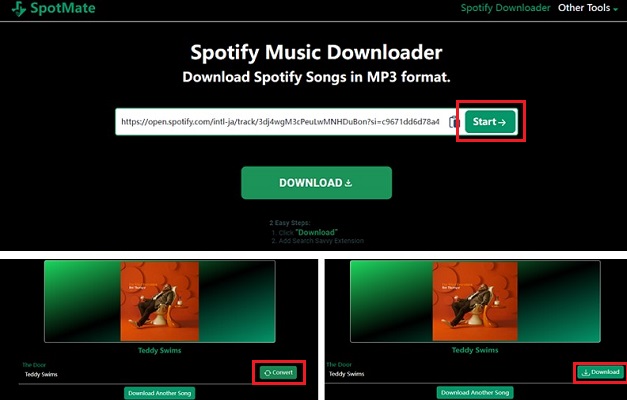
この方法の利点は、ソフトウェアのインストールが不要で、手軽にSpotify一曲だけをダウンロードできる点です。しかし、注意点として、オンラインツールは広告が多かったり、品質にばらつきがある場合があるため、信頼できるサイトを選ぶことが重要です。また、ダウンロード速度やファイル形式の選択肢にも限りがある場合があります。それでも、短期間でSpotify一曲だけを手に入れたい場合には、オンラインツールは便利な方法となります。
パート 5. Spotifyで一曲だけダウンロードするに関するよくある質問
Spotifyで1曲だけ聴けないのはなぜですか?
- 地域制限:いくつかの曲は地域制限がかかっていることがあり、その地域では再生できない場合があります。
- ライセンスの問題:一部の曲やアルバムは、ライセンスの関係で特定の国や地域で利用できないことがあります。
- アプリの不具合:PS5でアップルミュージックからサインアウトし、再度アップルミュージックアカウントをPS5にリンクすることです。
Spotifyで1曲だけを聴きたい場合、どうすればいいですか?
Spotifyでダウンロードした1曲の容量はいくらですか?
パート 6. まとめ
Spotifyから一曲だけをダウンロードしたい方に向けて、Premiumユーザーと無料ユーザーに向けた簡単な方法を4つご紹介しました。もし音質や安定性をそれほど気にしないのであれば、録音ソフトやオンラインツールを使ってSpotifyの一曲だけをダウンロードする方法は非常に便利です。しかし、もし音質を重視したり、安定性を求めたりする場合は、ViWizardのような専用ツールを使用することをお勧めします。
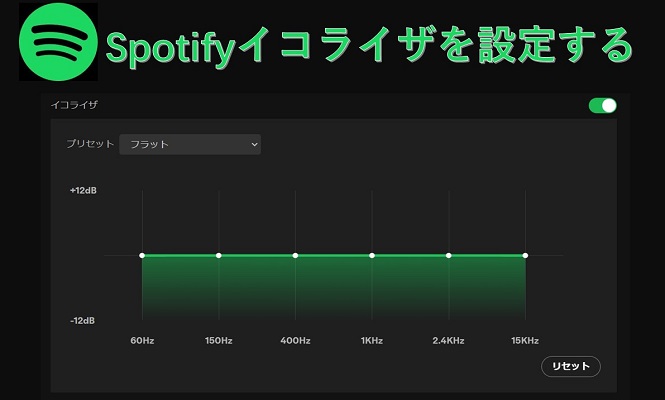
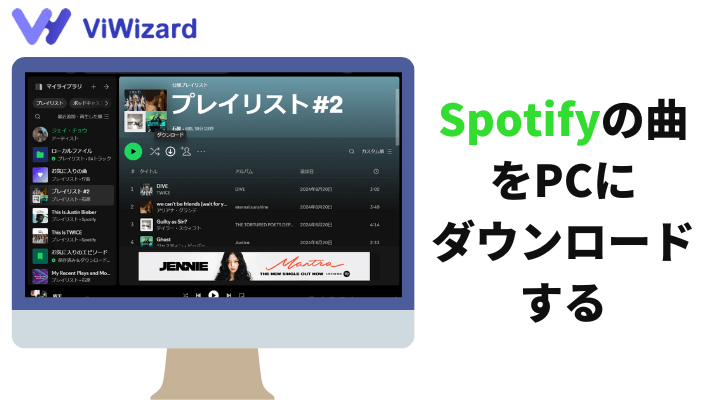
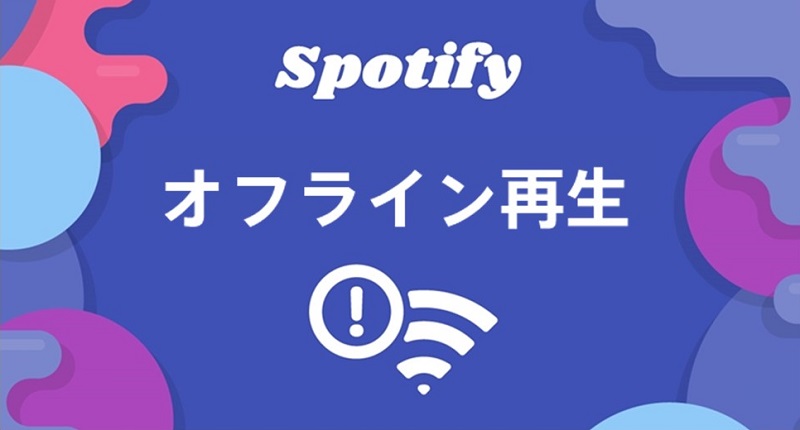



コメントを残す (0)